Există mai multe moduri de a face un profil în abur, cel mai unic și frumos. În acest articol vom descrie fiecare dintre ele.
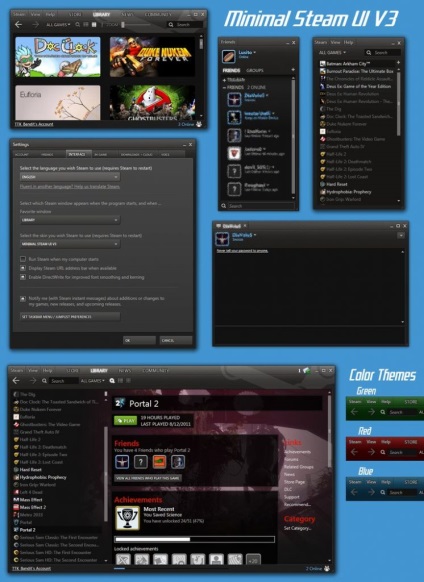
Skins vă permit să modificați interfața Steam client, dar se va vedea numai tu modificările. Alegeți pielea poate fi direct pe site-ul oficial. După descărcarea unui piele, procedați în felul următor:
- Du-te la directorul rădăcină de abur;
- Navigați la folderul «piei»;
- Copiați fișierul descărcat cu pielea în acest dosar;
- Deschideți clientul Steam, și apoi în setările, selectați „interfața“;
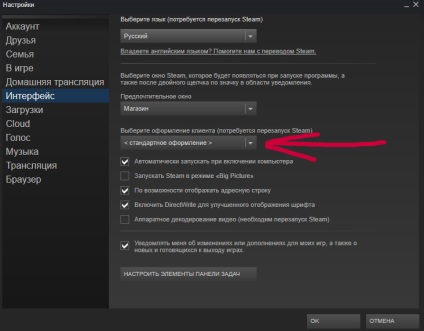
- Secțiunea de înregistrare a clientului, selectați pielea descărcat, și apoi faceți clic pe OK și reporniți clientul;
- Uneori, când faceți upgrade pielea client poate zbura, si asa ca nu-l ștergeți de pe computer, deoarece poate avea nevoie în viitor.
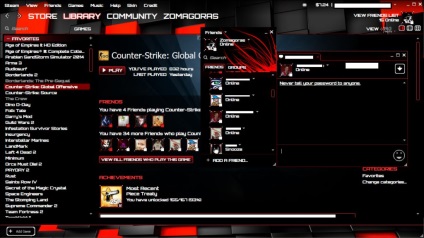
Profil de fundal
- În Steam client, du-te la profilul tau;
- Faceți clic pe „Editare profil“;
- În „Profil de fundal“ faceți clic pe „selectați fundal“;
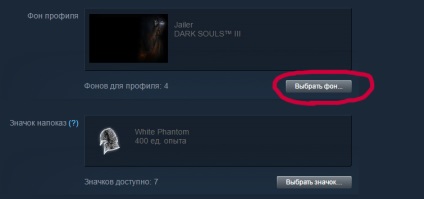
- Odată selectată faceți clic pe „Salvați modificările“.
Dacă ești prea leneș pentru icoane ambarcațiunile, fundal, puteți cumpăra pur și simplu pe piață. Prețurile încep de la 10 de ruble.
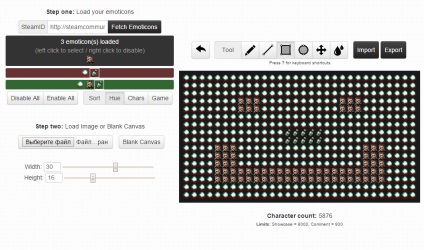
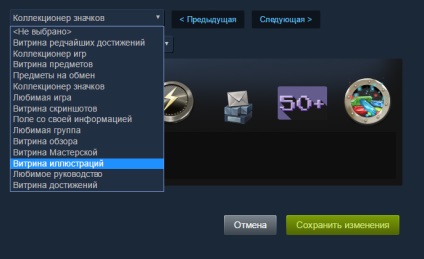
A doua opțiune este de a combina fundal de design, cu o casetă de prezentare de ilustrare dumneavoastră. Pentru a face acest lucru, selectați fundal, apoi faceți clic pe site-ul SapicGithub. pe care le puteți personaliza dimensiunea și tipul de ilustrații.
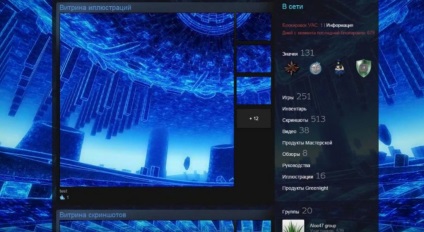
Copiați adresa URL a imaginii de fundal, și apoi lipiți-l în site-ul, și apoi faceți clic pe Modificare BG. Atunci când fundalul este tăiat în părți, descărcați conținutul făcând clic pe Descărcați ZIP.
Acum, du-te la profilul și faceți clic pe aburi „Imagini“. Descărcați toate imaginile feliate care au descărcat. Apoi, du-te de editare a profilului și de a crea o casetă de prezentare de imagini, colectate într-o singură imagine toate partea ta din fundal. Asigurați-vă că pentru a alege un profil de același fundal, care va fi pe ecran.
Dacă aveți un nivel de 20 în abur sau mai mare, și există spațiu liber, puteți crea o capturi de ecran suplimentare casetă de prezentare din același fundal. Pentru a face acest lucru, mergeți la secțiunea „Imagini“ și apoi faceți clic pe „Încărcați capturi de ecran.“ Selectați orice joc din listă, apoi faceți clic pe „Afișare pe disc.“ Copiați feliere fundal în acest dosar, apoi reporniți clientul Steam. Du-te înapoi la „capturi de ecran“, a verifica fișierele descărcate, apoi faceți clic pe „Încărcați“. Acum du-te la Edit Profile și ca un capturi de ecran casetă de prezentare selectați fișierele nou create, le-a pus în ordinea corectă.
Exemple pentru medii de profil
Câteva sfaturi pentru proiectarea profilului
Mi-a placut totul? Spune prietenilor tăi!